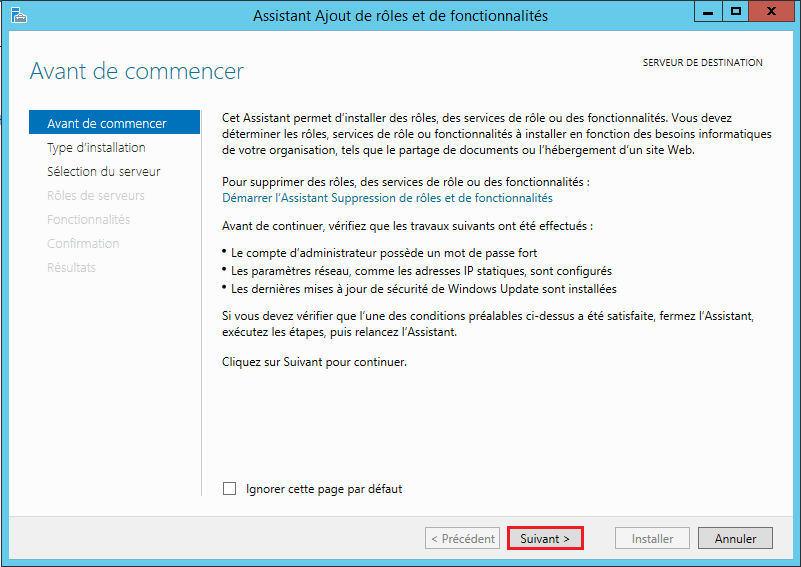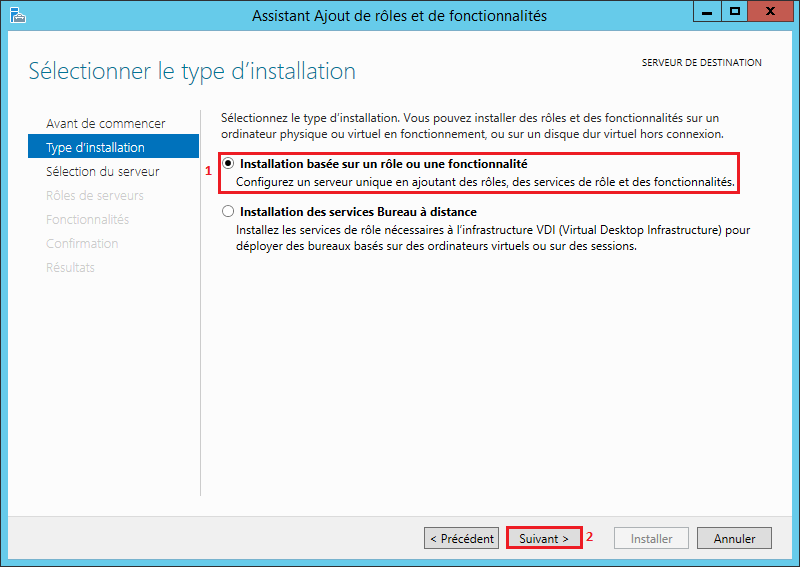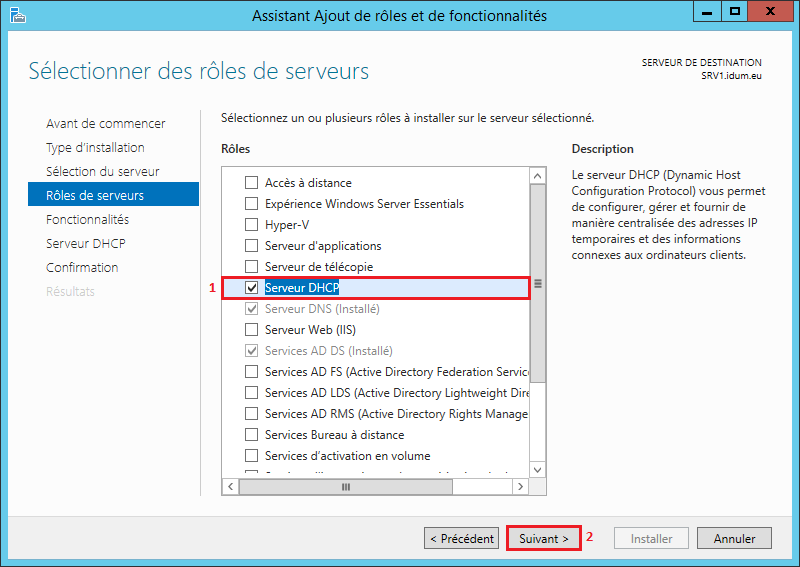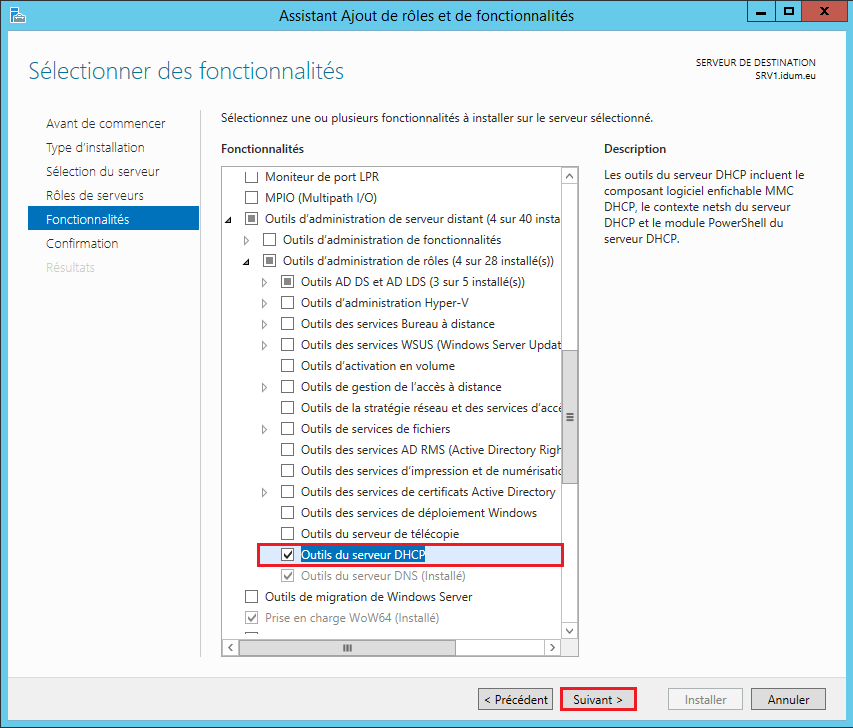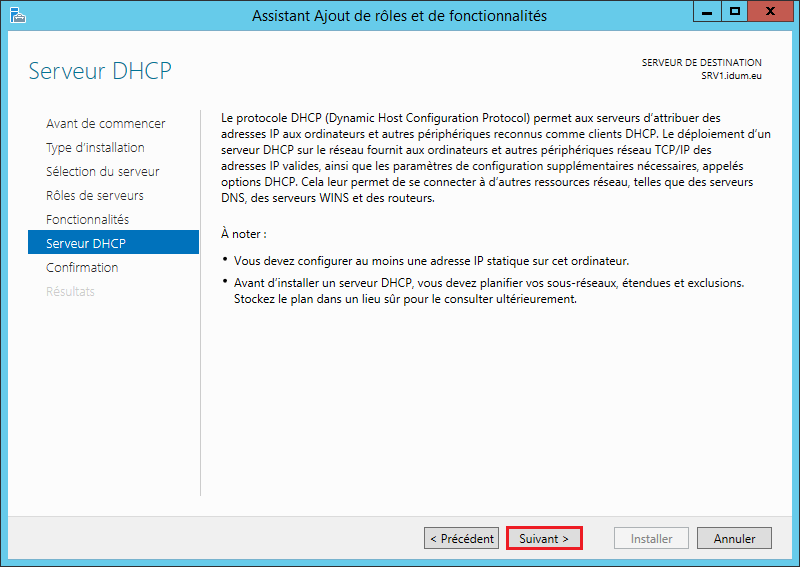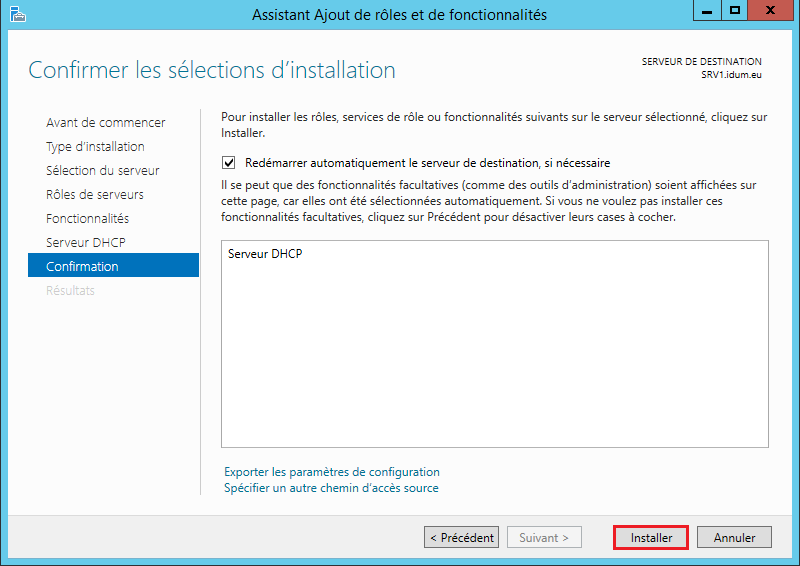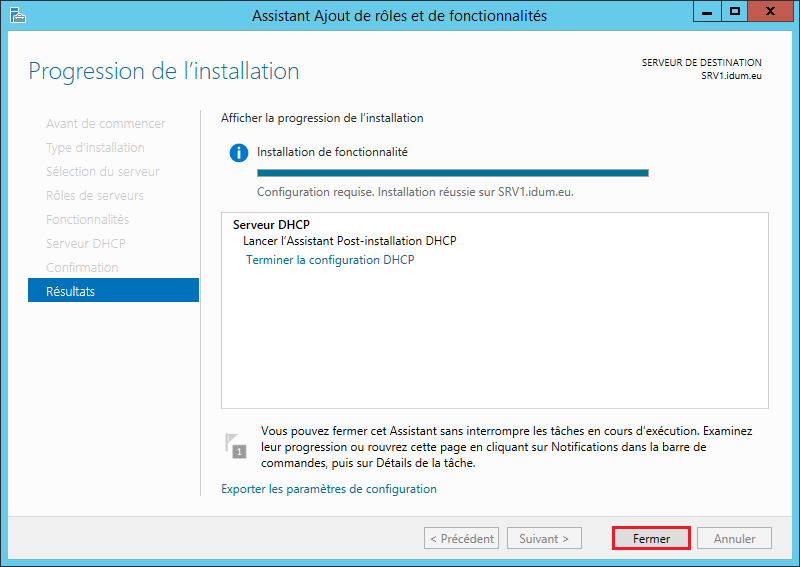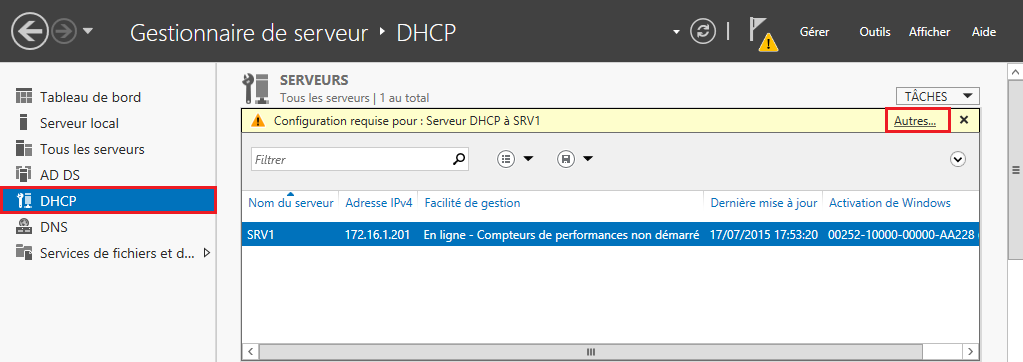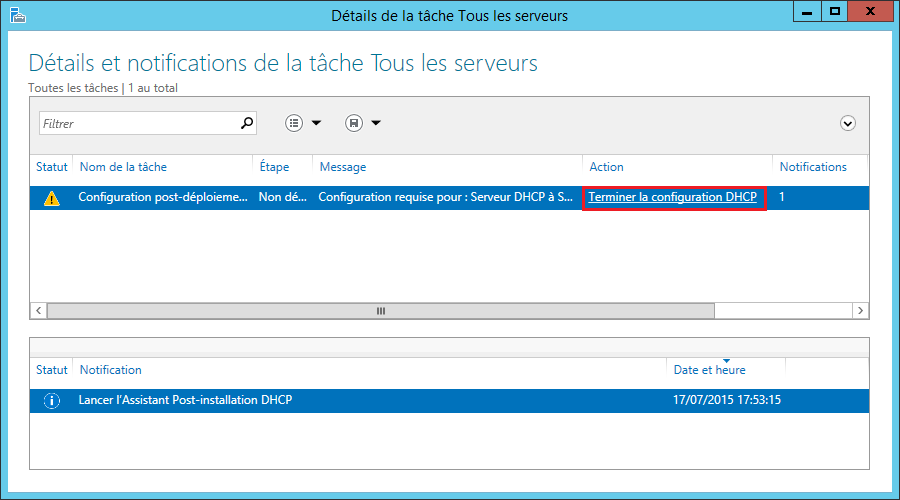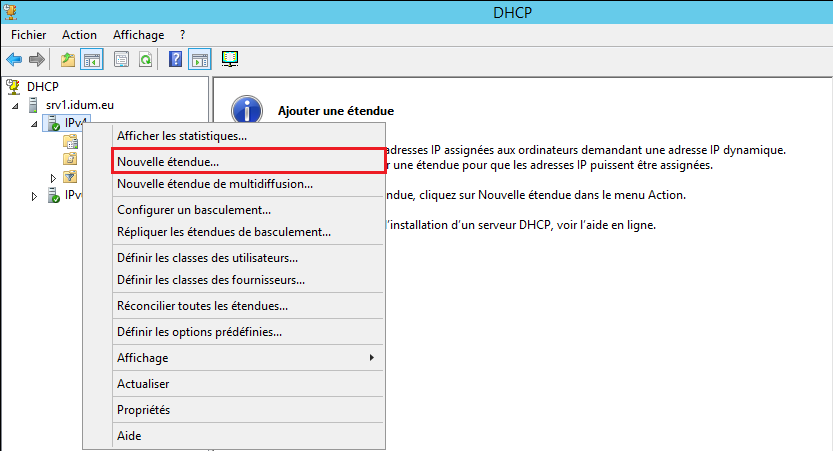Sommaire :
I) Introduction
II) Installation
III) Configuration
1) Autoriser le serveur
2) Configurer un pool
I) Introduction
L’installation et la configuration du serveur DHCP sous Serveur 2012 R2 ne change presque pas par rapport à serveur 2008 R2. Seul l’outil de gestion DHCP n’est plus installé par défaut.
II) Installation
Pour installer le serveur DHCP suivez les instructions suivantes :
– Ouvrez le gestionnaire de serveur et cliquez sur "Ajouter des rôles et des fonctionnalités".
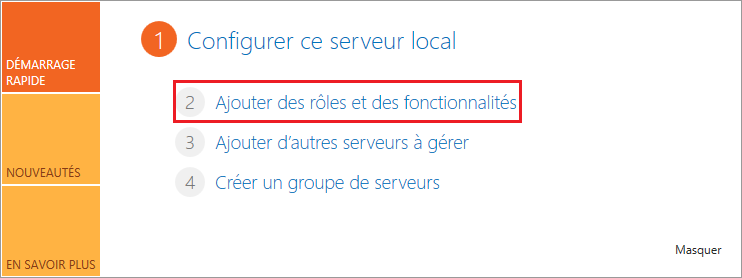
– Cliquez sur "Suivant".
– Sélectionnez "Installation basée sur un rôle ou une fonctionnalité", puis cliquez sur "Suivant".
– Sélectionnez "un serveur de pool de serveurs", puis sélectionnez le serveur ou les serveurs sur le(s)quel vous voulez installer le serveur DHCP. Cliquez sur "Suivant".

– Sélectionnez "Serveur DHCP", puis cliquez sur "Suivant".
– Développez "Outil d’administration de serveur distant" puis "Outils d’administration de rôles". Sélectionnez ensuite "Outils du serveur DHCP" et cliquez sur "Suivant".
– Cliquez sur "Suivant".
– Cochez l’option "Redémarrer automatiquement le serveur de destination".
– Cliquez sur "Oui".
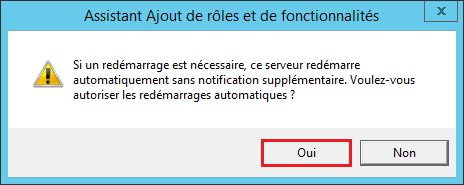
– Cliquez sur "Installer".
L’installation commence, patientez :)
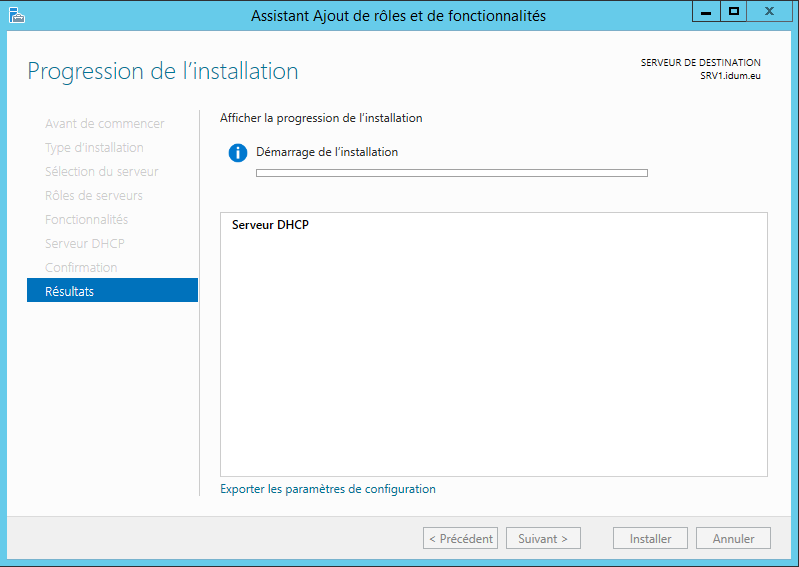
– Une fois l’installation terminée, cliquez sur "Fermer".
Voilà votre serveur DHCP est installé, passons maintenant à la configuration.
III) Configuration
La configuration se divise en deux étapes :
– Autoriser le serveur DHCP
– Configurer le ou les pools
1) Autoriser le serveur
– Retournez sur la fenêtre "Gestionnaire de serveur", puis dans le menu de gauche cliquez sur "DHCP". Et enfin cliquez sur "Autres".
– Cliquez sur "Terminer la configuration DHCP".
– Cliquez sur "Suivant".
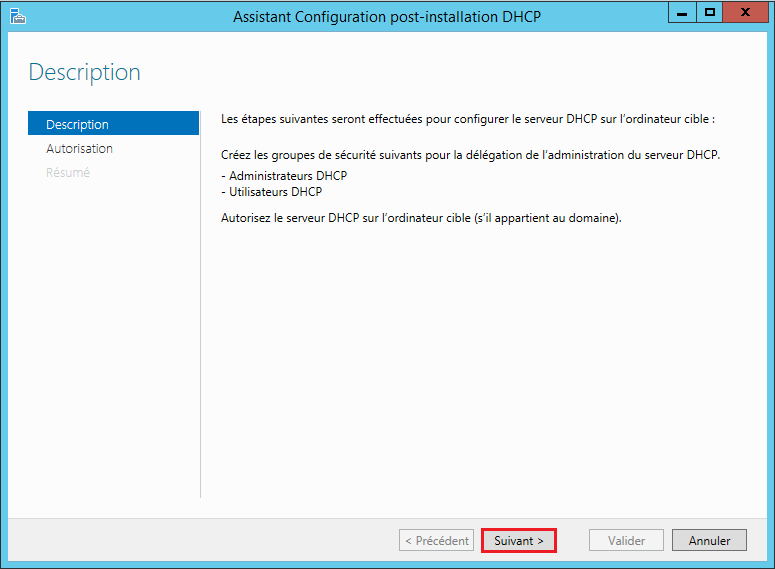
– Utilisez un compte avec les droits admin du domaine, afin d’autoriser le serveur DHCP dans le domaine. Cliquez ensuite sur "Valider".
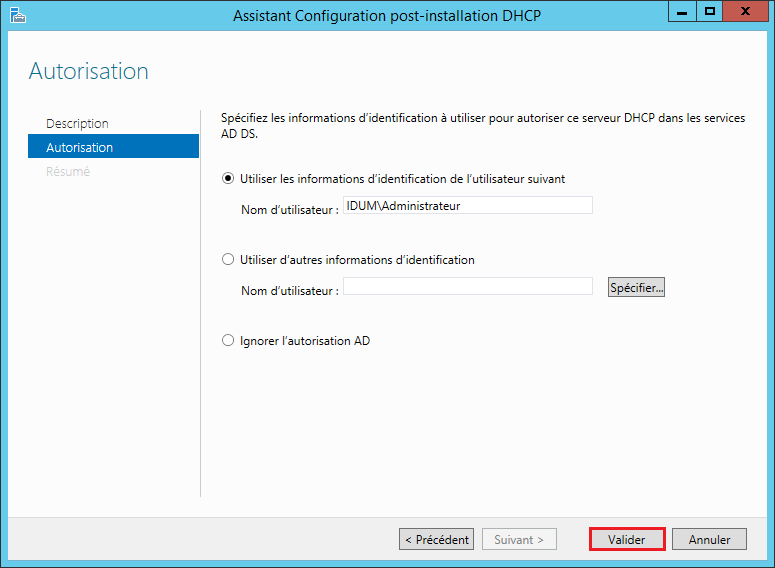
– Cliquez sur "Fermer".
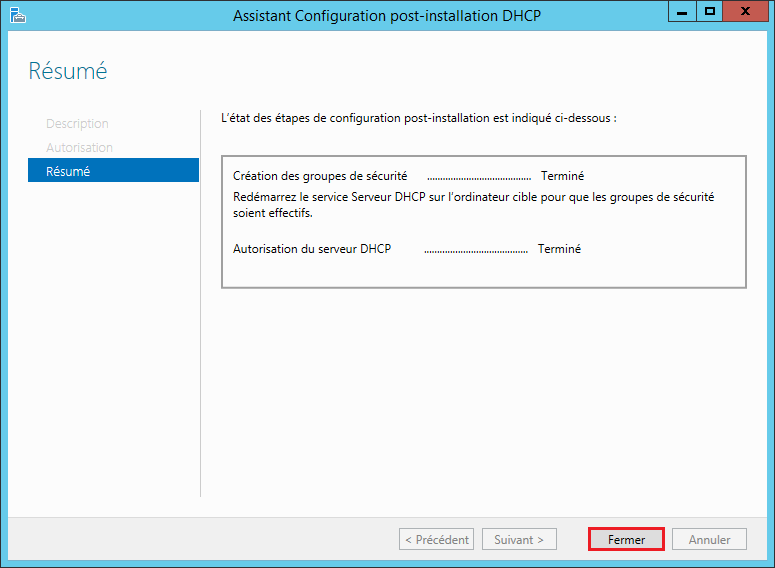
Voilà votre serveur DHCP est autorisé.
2) Configurer un pool
– Retournez sur la fenêtre "Gestionnaire de serveur". Dans le menu en haut à droite cliquez sur "Outils" puis sur "DHCP".
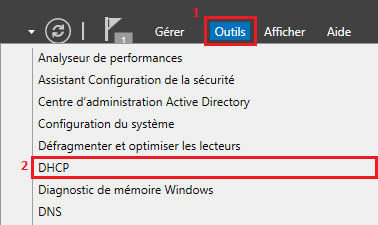
– Développez le serveur, puis faite un clic droit sur "IPv4". Dans le menu contextuel, cliquez sur Nouvelle étendue...".
– Cliquez sur "Suivant".
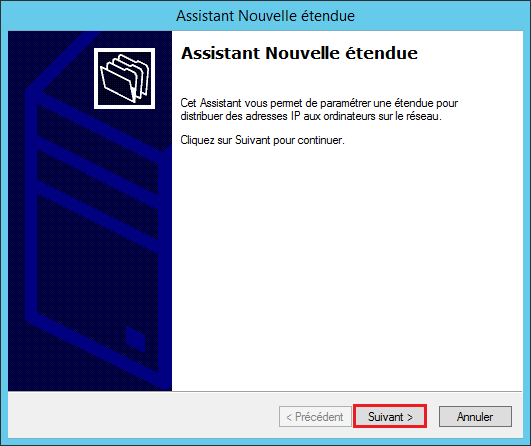
– Définissez le nom de l’étendue. Cliquez ensuite sur "Suivant".
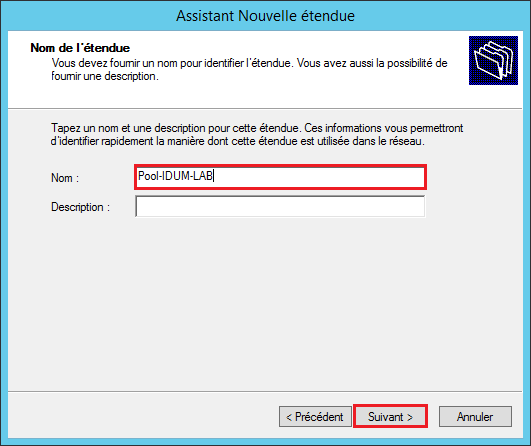
– Définissez la plage d’adresse de l’étendue. Cliquez ensuite sur "Suivant".
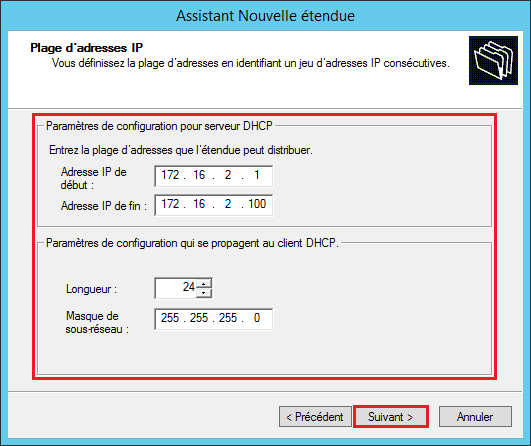
– Vous pouvez ajouter ensuite les adresses que le serveur DHCP ne doit pas distribuer. Cliquez ensuite sur "Suivant".
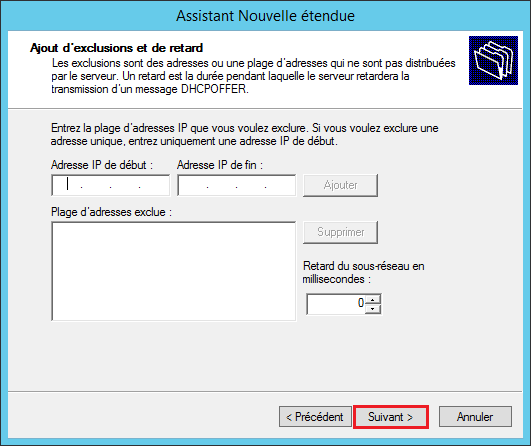
– Définissez la durée du bail.
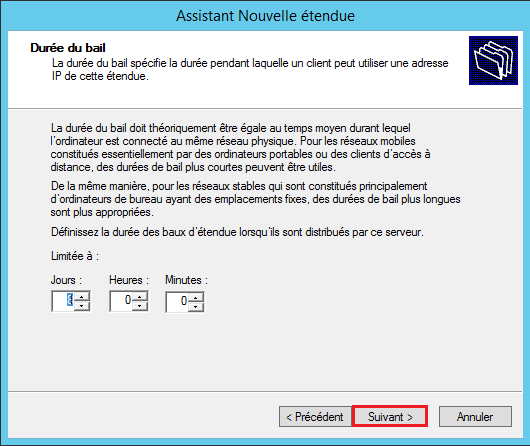
– Sélectionnez "Oui, je veux configurer ces options maintenant".
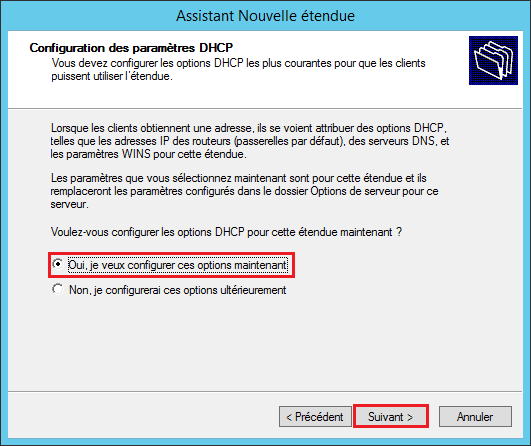
– Ajoutez l’adresse IP de la passerelle. Puis cliquez sur "Suivant".
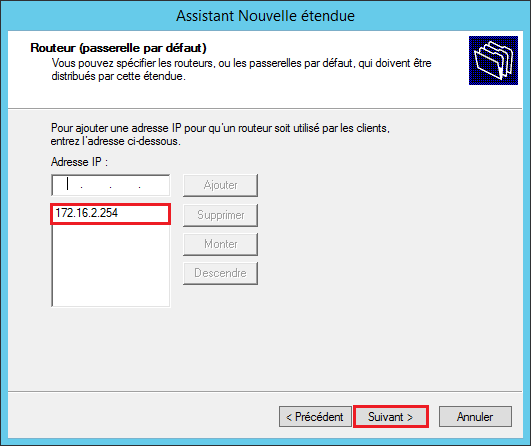
– Définissez le domaine et les adresses de serveur DNS.
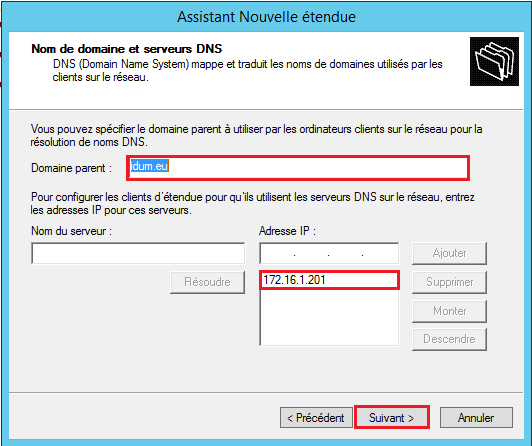
– Définissez le ou les serveur(s) WINS du domaine.
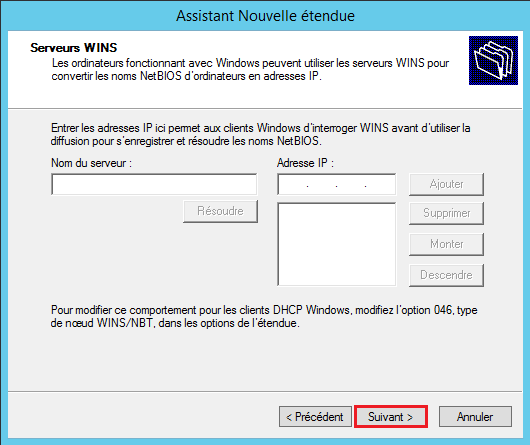
– Sélectionnez "Oui, je veux activer cette étendue maintenant". Cliquez sur "Suivant".
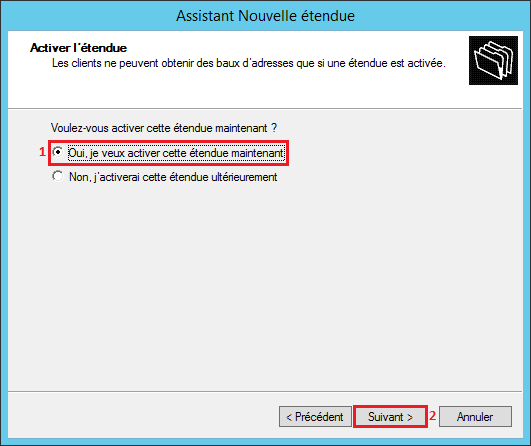
– Cliquez sur "Terminer".
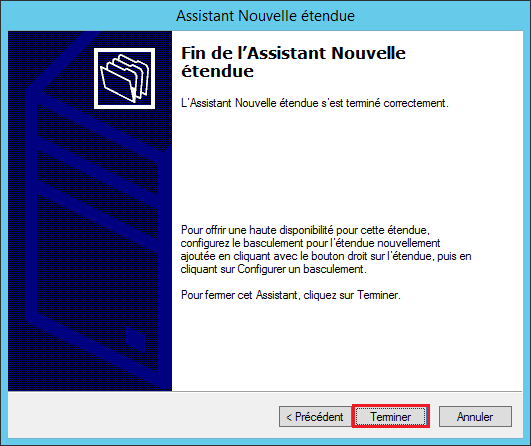
– Retournez sur la fenêtre "Outil DHCP". Vérifiez ensuite les paramètres de la nouvelle étendue.
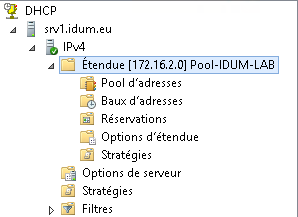
Voila votre serveur distribue des configurations IP sur votre réseau.